Как создать символическую ссылку, жесткую ссылку и точку соединения в Windows
 Операционные системы Windows начиная с Vista, то есть в Windows 11, 10, 8, 7 и Vista реализована поддержка символьных ссылок на файлы и папки. На английском языке они называются Symbolic link. Если объяснять простым языком, символьные ссылки это ярлыки с нужным вам именем файла или, при выборе которых откроется файл или папку, на который он ссылаться. Грубо говоря, папка с кучей больших файлов может находиться на диске D, на неё можно сделать символьную ссылку на диске C, которая будет вести себя точно, точно так как папка оригинал, только физически находящаяся на другом диске. Часть системных папок и файлов Windows, представляют собой именно символьные ссылки, включая Документы, Загрузки и Изображения которые вы видите в проводнике.
Операционные системы Windows начиная с Vista, то есть в Windows 11, 10, 8, 7 и Vista реализована поддержка символьных ссылок на файлы и папки. На английском языке они называются Symbolic link. Если объяснять простым языком, символьные ссылки это ярлыки с нужным вам именем файла или, при выборе которых откроется файл или папку, на который он ссылаться. Грубо говоря, папка с кучей больших файлов может находиться на диске D, на неё можно сделать символьную ссылку на диске C, которая будет вести себя точно, точно так как папка оригинал, только физически находящаяся на другом диске. Часть системных папок и файлов Windows, представляют собой именно символьные ссылки, включая Документы, Загрузки и Изображения которые вы видите в проводнике.
Помимо символьных ссылок в Windows есть еще жесткие ссылки (Hard Link), которые указывают на файл, хранящийся на том же самом логическом диске и точки соединения (Junctions), которые ссылаются на папки. В свойствах файла жесткой ссылки будет виден размер реального файла, на который ссылается, но по факту не занимая места на диске.
Основное отличите Symbolic link от Hard Link и Junctions в том, что Symbolic link позволяют ссылаться на как на локальные так и сетевые файлы и папки в имени источник которых используется UNC путь начинающийся «\\», тогда как Hard Link и Junctions только на локальные. По факту Symbolic link более современное универсальное решение.
Создание символической ссылки (Symbolic Links) в Windows
1. Запускаем командную строку от администратора. Для этого в поиске Windows вводим «Командная строка», находим одноименно приложение, из контекстного меню, которое вызывается правым кликом мыши запускаем нажав «Запуск от имени администратора». Разрешаем вносить изменения на компьютер.
2. Для создания символической ссылки на файл вводим в командную строку команду в формате
mklink «LinkToFile» «OriginalFile»
где LinkToFile это полный пусть к названием символической ссылки на файл, а OriginalFile это полный путь к файлу для которого нужно создать ссылку.
При вводе
mklink “C:\New\new.txt” “C:\Test\1.txt”
в папке New создается символическая ссылка new.txt, которая ссылается на файл C:\Test\1.txt.
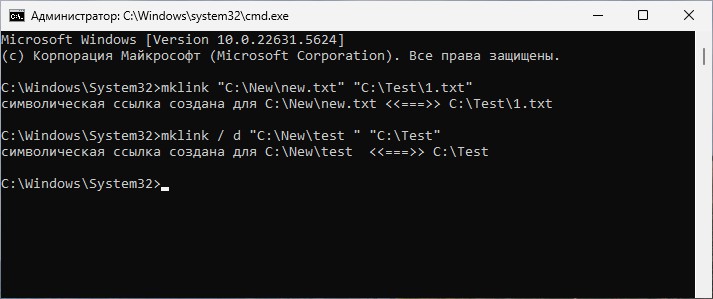
3. Для создания символической ссылки на каталог вводи, вводим команду в формате
mklink /d «LinkToFolder» «OriginalFolder»
где LinkToFolder полный путь к ссылке на папку, а OriginalFolder это полный путь к папку для которой нужно сделать символическую ссылку.
При вводе
mklink / d “C:\New\test ” “C:\Test”
в папке C:\New будет создана символьная ссылка test ведущая на папку C:\Test.
Создание жесткой ссылки (Hard Links) в Windows
1. Запускаем командную строку от имени администратора. Для этого зажимаем сочетание быстрых клавиш «Win+R». В строку, окна которое откроется, вводи «cmd» и зажав клавиши «Shift + Ctrl» нажимает кнопку «OK».
2. В командную строку вводим команду в формате
mklink /h «LinkToFile» «OriginalFile»
где LinkToFile это путь с названием жесткой ссылки, а OriginalFile это полный путь к файлу для которой хотим создать ссылку.
При вводе
mklink /h “C:\New\freevi.txt” “C:\Test\1.txt”
в папке C:\New будет создана жесткая ссылка freevi.txt на файл C:\Test\1.txt.
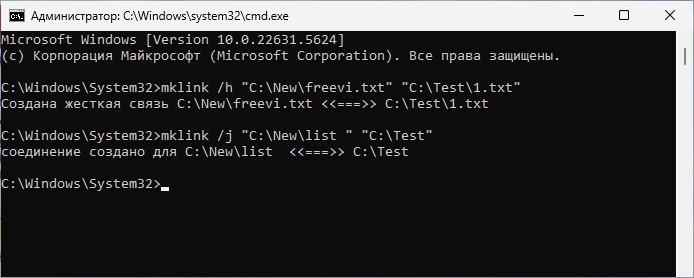
Создание точки соединение (Junctions) в Windows
1. Запускаем командную строку от администратора. Для этого нажимаем сочетание клавиш «Win+R». В одну единственную строку, окна которое откроется, вводи «cmd» и зажав клавиши «Shift + Ctrl» жмем клавишу ввод.
2. В командную строку вводим команду в формате
mklink /j «LinkToFolder» «OriginalFolder»
где LinkToFolder это полный путь к точки соединения, а OriginalFolder это путь к папке для которой будет сделана точка соединения.
При вводе
mklink /j “C:\New\list ” “C:\Test”
в папке C:\New будет создана точка соединения на папку C:\Test.
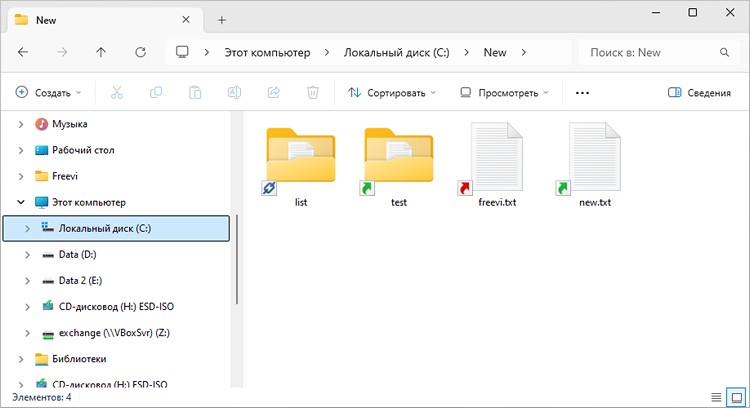
Пути к файлам и названию папок берутся в кавычки, чтоб не возникало ошибки при исполнении команды, если в названии есть пробелы.
Создание ссылок и точек соединения на файлы и папки с помощью Link Shell Extension
Если вам не нравиться использовать командную строку или часто приходиться создавать символические ссылки, жестки ссылки или точки соединения, тогда для этого можно использовать программу Link Shell Extension. Скачать и установить приложение можно отсюда.
Link Shell Extension позволяет из контекстного меню файловых менеджеров создать в папке ссылку или точку соединения на нужный файл или папку. Для этого:
1. Открываем «Проводник» и переходим в папку, где находиться файл или папку, для которой нужно создать символическую ссылку, жесткую ссылку или точку соединения.
2. Для нужной папки или файла вызываем контекстное меню, нажав правую кнопку мыши, в котором выбираем «Запомнить источник ссылки».
В случае использования операционной системы Windows 11 по умолчанию используется новое компактное контекстное меню с современным дизайном. К нужному пункту можно получить доступ только из классического меню, которое можно открыть, нажав в стандартном контекстном меню Windows 11 — «Показать дополнительные параметры».
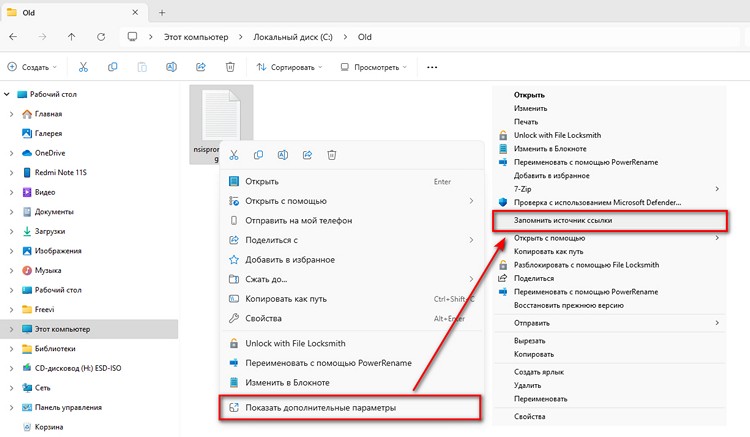
При выборе «Запомнить источник ссылки» Link Shell Extension запоминает путь к нужному файлу или папке. Что удалить запомненный путь, вызываем из любого удобного места в файловом менеджере из контекстного меню, в котором нужно выбрать «Отменить создание ссылки».
3. Переходим в папку, где нужно создать ссылку или точку соединения.
4. Отрываем контекстное меню кликом правой кнопки мыши, из которого выбираем «Переместить как».
В случае если был заполнен путь к файлу, выбираем «Жесткую ссылку» или «Символическую ссылку», в зависимости от того какого типа ссылку хотите создать.
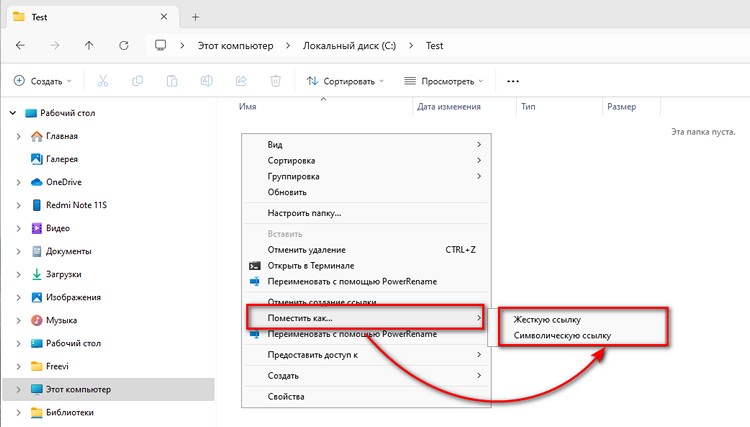
В случае если был заполнен путь к папке, выбираем «Символическую ссылку» или «Junction связь» так здесь называется точка соединения.
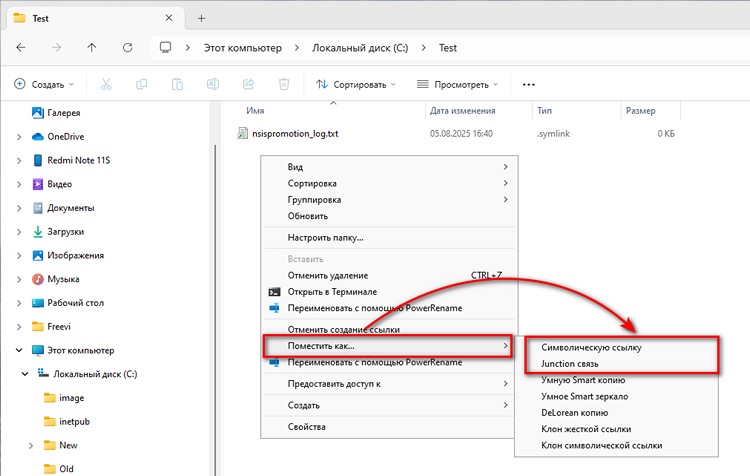
Доступные пункты меню добавленные Link Shell Extension меняются в зависимости от того что была выбрано файлы или папка, а если источник ссылки не выбран, меню создания ссылки или точки соединения не будет доступно. То есть просто невозможно сделать что-то не так или ошибиться.
5. Ссылка или точка соединения имеет точно такое имя как файл или папка источник. Их можно переименовать на нужные как обычные файлы или папки.
Ссылка и точки соединения удаляются, так же как и обычные файлы и папки в Проводнике, клавишей Delete или через контекстное меню, где нужно нажать «Удалить». При этом исходные файлы и папки останутся на месте. Вот если удаль файлы из папок, которые по символической ссылке и точке соединения, то одну удаляться и в исходной папке. Учтите, если вы поменяете буквы дисков, на который находятся файлы и папки, то ссылки и точки соединения сломаются, и не будут работать. При попытке их открыть будет выскакивать ошибка доступа.
 Установка и настройка браузера ИИ Pinokio для работы с приложениями искусственного интеллекта
Установка и настройка браузера ИИ Pinokio для работы с приложениями искусственного интеллекта Установка и использование программы Whisper Desktop на локальный компьютер для преобразование текста в речь
Установка и использование программы Whisper Desktop на локальный компьютер для преобразование текста в речь Как создать bat-файл в Windows
Как создать bat-файл в Windows Как скачать видео из интернета используя утилиту yt-dlp
Как скачать видео из интернета используя утилиту yt-dlp Как перенести файловую систему WSL на другой диск или в другую папку
Как перенести файловую систему WSL на другой диск или в другую папку